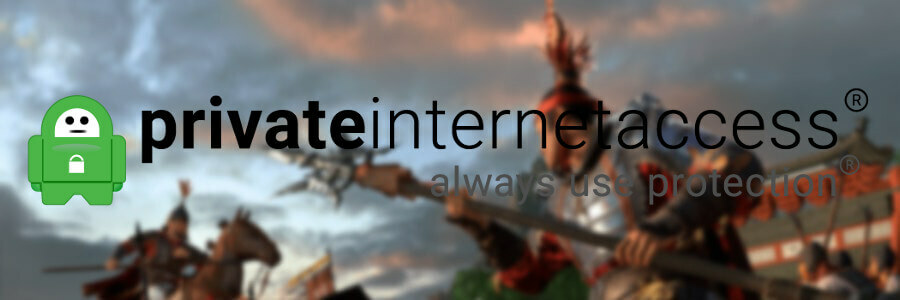- Ako koristite ugrađeni VPN u Windows 10, vjerojatno znate da uključuje određena ograničenja. Na primjer, jeste li znali da ne možete promijeniti zadani port?
- Nemogućnost mijenjanja zadanog priključka VPN klijenta može predstavljati gnjavažu, pogotovo ako pokušate izbjeći otkrivanje VPN-a.
- Provjerite naše najbolji VPN-ovi za Windows 10 to će vas spasiti od mnogo muke.
- Posjetiti Centar za upute kako biste otkrili još sjajnih vodiča za rješavanje problema s VPN-om.

Ako koristite ugrađeni sustav Windows 10 VPN, vjerojatno znate da uključuje određena ograničenja. Iako je to sjajna značajka, Windows 10 VPN prati skup unaprijed definiranih pravila i dopušta malo ili nimalo prilagodbe.
Za razliku od VPN-a za potrošače kao što je Privatni pristup internetu, također nema napredne značajke na vidiku. Ne možete omogućiti prekidač za zaustavljanje, ne postoji način da podijelite promet, a da ne zaprljate ruke. Znate, uobičajeno.
Međutim, jedno od najneugodnijih ograničenja koja uključuje VPN u sustavu Windows 10 je nemogućnost korištenja drugog porta. Iako ovo možda ne zvuči više od smetnje, zapravo može izazvati neke teške situacije.
Možete li koristiti drugi priključak u Windows 10 VPN-u?
Nažalost, koliko god se trudili, ne postoji način da promijenite Windows 10 VPN priključak. Prema zadanim postavkama, ovaj VPN koristi port 1723 za PPTP veze.
Ako se pokušavate povezati s poslužiteljem koji radi na drugom portu, sigurno ćete imati poteškoća. To možete provjeriti tako da se pokušate povezati s VPN poslužiteljem pomoću ugrađene značajke sustava Windows 10.
Kako funkcionira VPN u sustavu Windows 10?
U prozoru VPN veze dobit ćete sljedeća polja:
- VPN davatelj: prema zadanim postavkama, možete odabrati samo davatelja ugrađenog u Windows
- Naziv veze: ne utječe na vašu vezu, uglavnom se koristi za razdvajanje VPN-ova
- Naziv ili adresa poslužitelja: samo po sebi razumljivo, upisujete ili naziv poslužitelja ili njegovu IP adresu
- Vrsta VPN-a: možete birati između PPTP, L2TP/IPsec, SSTP i IKEv2
- Vrsta podataka za prijavu: koju vrstu provjere autentičnosti poslužitelj podržava
-
Podaci za prijavu: korisničko ime i lozinka, ako je potrebno

Kao što možete vidjeti, postoji malo ili nimalo prostora za laktove u pogledu mogućnosti prilagodbe. U idealnom slučaju, trebalo bi biti moguće dodati broj porta adresi poslužitelja pomoću dvotočke (:).
Međutim, čini se da to nema nikakvog učinka. Ako na adresu pokušate dodati broj porta (tako da izgleda ovako 127.0.0.1:4000), Windows će pokušati razriješiti port, misleći da je to naziv domene.
Ako vaš poslužitelj radi na drugom portu, a vi unesete samo adresu poslužitelja, Windows 10 VPN će pokušati koristiti zadani port (1723), što će dovesti do neuspjele veze.

Pristupajte sadržaju diljem svijeta najvećom brzinom.
4.9/5
provjeri ponudu►

Osigurajte više uređaja i uživajte u stabilnim vezama bilo gdje.
4.7/5
provjeri ponudu►

Cijena povoljne VPN usluge sa sveobuhvatnim sigurnosnim značajkama.
4.6/5
provjeri ponudu►

Povežite se s tisućama poslužitelja za trajno besprijekorno pregledavanje.
4.2/5
provjeri ponudu►

Pretražujte web s više uređaja uz industrijske standardne sigurnosne protokole.
4.2/5
provjeri ponudu►
Kako mogu riješiti problem sa zadanim portom za Windows 10 VPN?
1. Neka poslužitelj radi na zadanom portu
Nije idealno, ali to bi vas moglo spasiti od mnogih glavobolja. Samo provjerite radi li VPN poslužitelj koji konfigurirate na zadanom 1723 portu. Na taj način nećete se morati baviti problemima kompatibilnosti između klijenata i poslužitelja u vezi s brojem porta.
Imajte na umu da će to sigurno utjecati na sposobnost vašeg VPN-a da izbjegne blokove vatrozida. Ako se nalazite u okruženju u kojem se VPN-ovi ne toleriraju, mrežnom će administratoru biti deset puta lakše otkriti i blokirati VPN promet.
2. Koristite softver treće strane
Ovo je prihvatljivije rješenje jer ne uključuje kompromitiranje vašeg VPN poslužitelja korištenjem zadanog broja porta. Softver treće strane kao što je OpenVPN pruža vam istu razinu sigurnosti i veću fleksibilnost.
S druge strane, morat ćete koristiti OpenVPN i za poslužitelj i za klijente koje se želite spojiti na navedeni poslužitelj. Iako Windows 10 VPN podržava nekoliko VPN protokola, OpenVPN još uvijek nije jedan od njih.
Nažalost, Windows 10 VPN ne može koristiti različite portove
Da zaključimo, ako ste planirali koristiti Windows 10 VPN s drugim portom od zadanog, imamo loše vijesti. Trenutačno ne postoji način na koji možete promijeniti zadani port prilikom stvaranja VPN veze u sustavu Windows 10.
Međutim, ako ste 100% odlučni nastaviti koristiti Windows 10 kao vaš VPN pružatelj, postoji nekoliko stvari koje možete učiniti u vezi s tim.
Nije baš sjajno, ali možete pokušati koristiti zadani port na VPN poslužitelju. Ako vam to ne uspije, postoji i mogućnost korištenja softverskih rješenja trećih strana kao što je OpenVPN.
Vaša veza nije sigurna - web stranice koje posjećujete mogu saznati vaše podatke:
- Vaša IP adresa:
Tvrtke mogu prodavati te podatke, uz vašu lokaciju i naziv internetskog davatelja, i profitirati od njih posluživanjem ciljanih oglasa ili praćenjem vaše upotrebe podataka.
Koristite VPN kako biste zaštitili svoju privatnost i osigurali svoju vezu.
Preporučujemo Privatni pristup internetu, VPN s politikom bez zapisivanja, otvoreni izvorni kod, blokiranje oglasa i još mnogo toga; sada 79% popusta.
Često postavljana pitanja
Da, moguće je implementirati VPN vezu na nekoliko računala unutar a mreža u Windows 10 korištenjem Grupna pravila. Pogledajte naš cjeloviti vodič da vidite kako točno to možete učiniti.
Ako tvoj Windows 10 VPN zaglavio je na zaslonu veze i čini se da je potrebna vječnost da se uspostavi veza, pogledajte naš vodič i vidite kako možete zaobići ovu nesretnu situaciju.
Ako iznenada otkrijete da je vaš VPN je blokiran Windows 10, ne brini se. Pogledajte naš vodič i pogledajte kako možete deblokirajte svoj VPN u sustavu Windows 10.